Facebook Messenger je skvělý pro to, abyste zůstali v kontaktu s přáteli a rodinou. Aplikace vás informuje o nových zprávách a příchozích hovorech tím, že zobrazuje včasná upozornění a přehrává zvuk upozornění. Oznámení aplikace Messenger však ne vždy fungují podle očekávání. Někdy si můžete všimnout, že oznámení aplikace Messenger na vašem Androidu nebo iPhonu nepřehrají žádný zvuk upozornění.
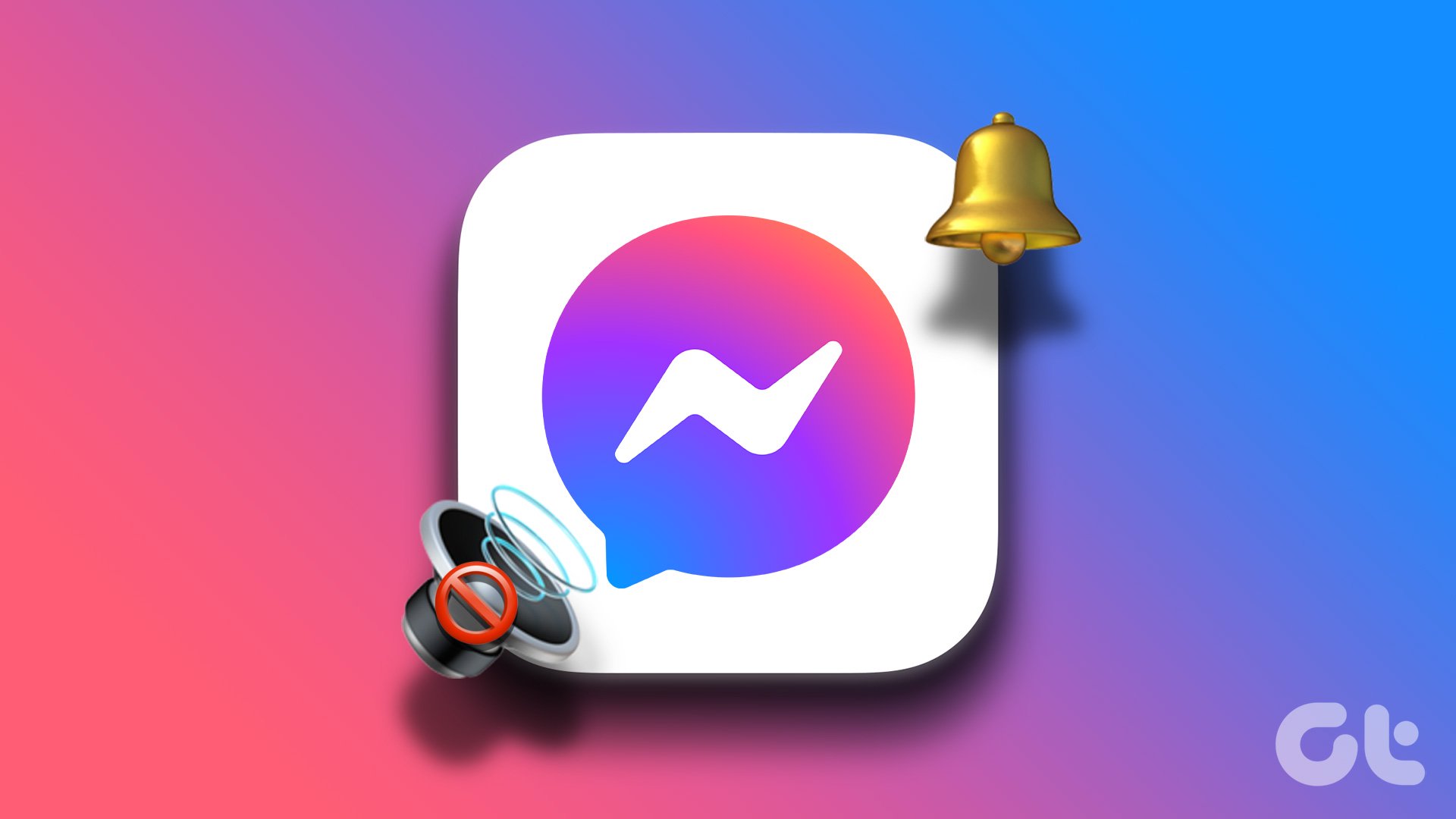
Může být frustrující, když se oznámení Messengeru neoznámí zvukem a často vám budou chybět zprávy. Zde jsou řešení, jak vyřešit problém s oznámeními služby Facebook Messenger.
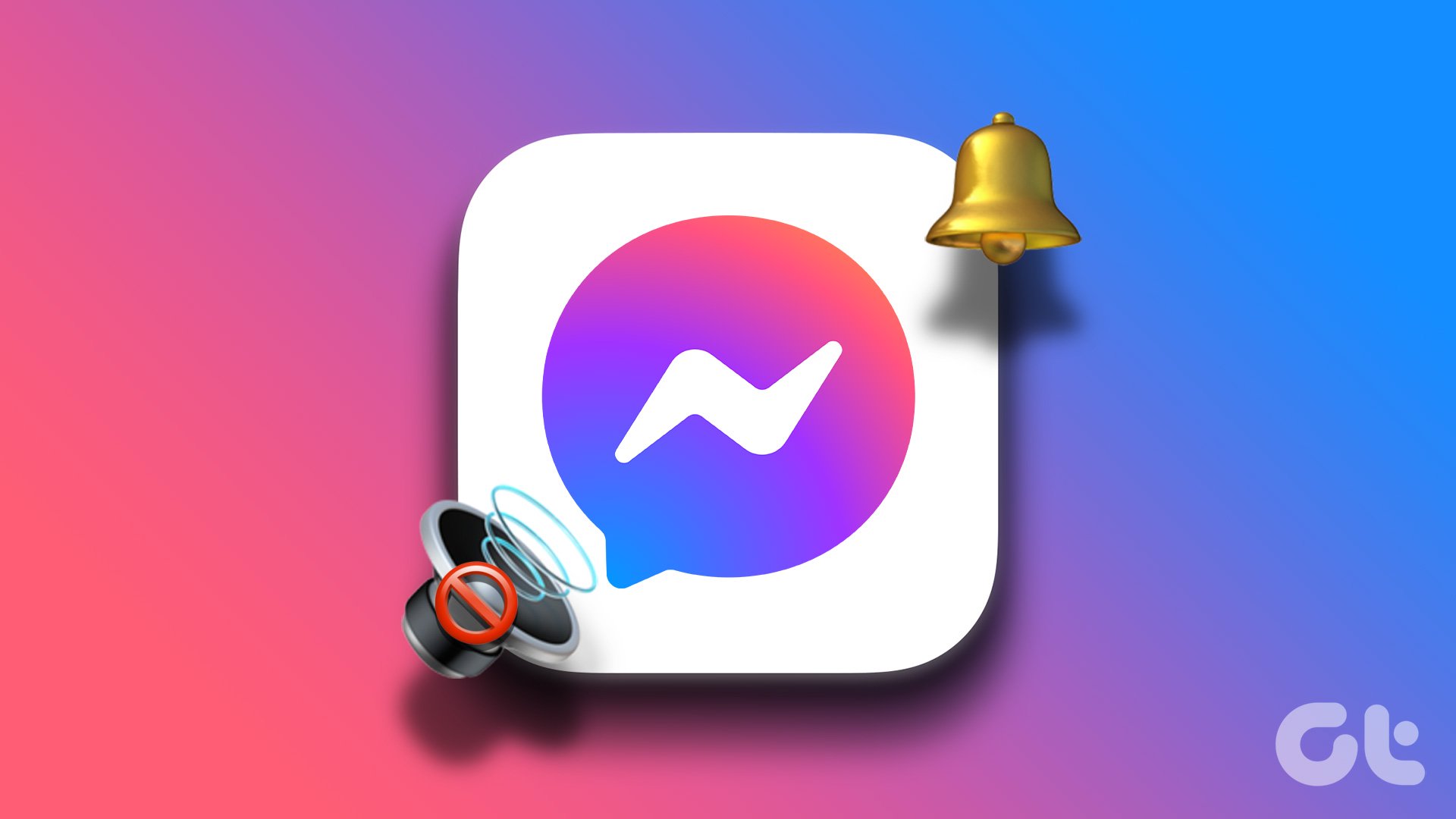
1. Zkontrolujte hlasitost oznámení v telefonu
Chcete-li zahájit odstraňování problémů, zkontrolujte hlasitost oznámení na zařízení Android nebo iPhone. Pokud je hlasitost oznámení příliš nízká, můžete mít potíže s poslechem oznámení z Messengeru.
Android
Krok 1: Otevřete v telefonu aplikaci Nastavení a přejděte na „Zvuk a vibrace“.
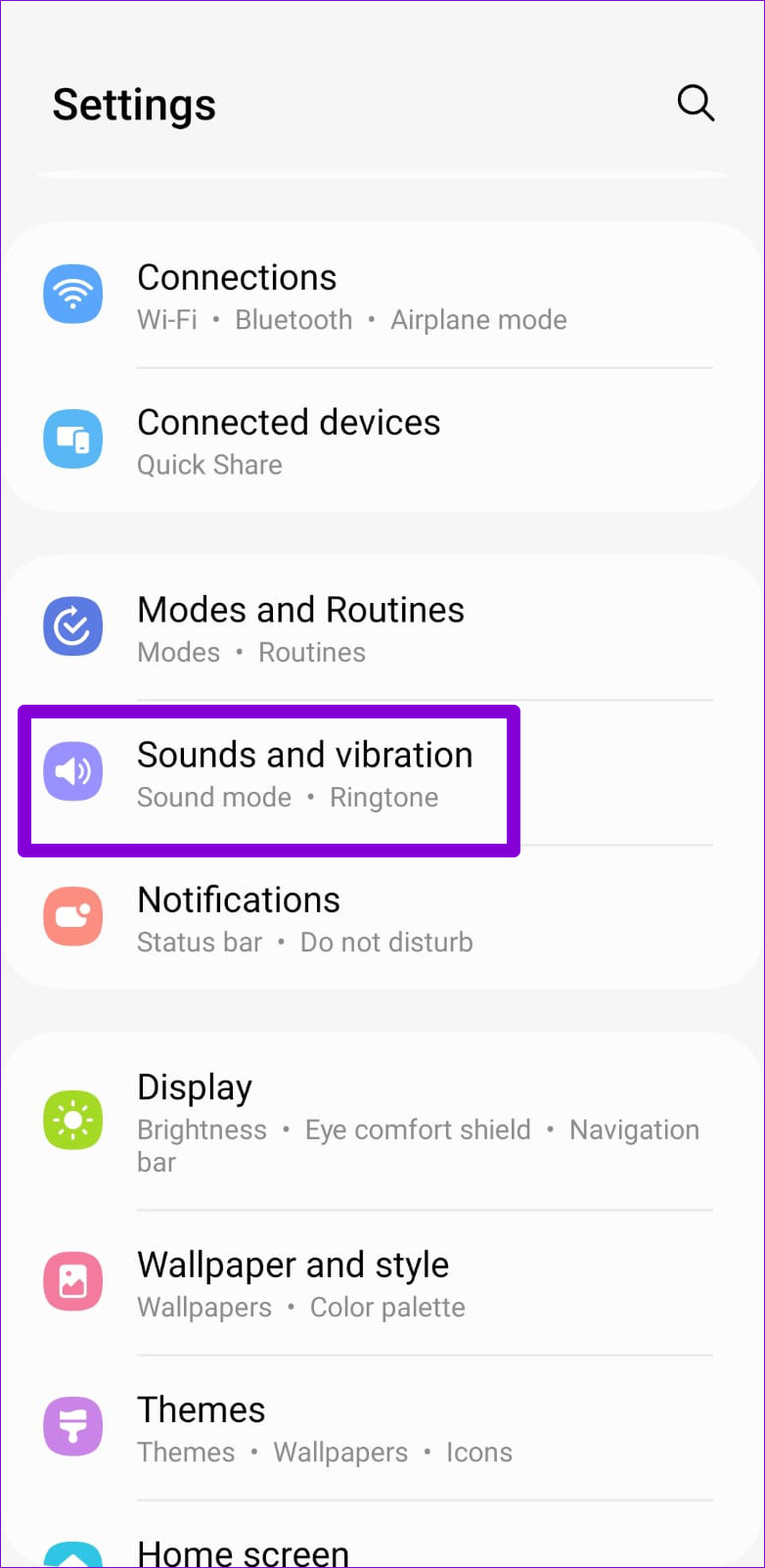
Krok 2: Přejděte na Zvuk oznámení a posunutím posuvníku doprava zvyšte hlasitost.
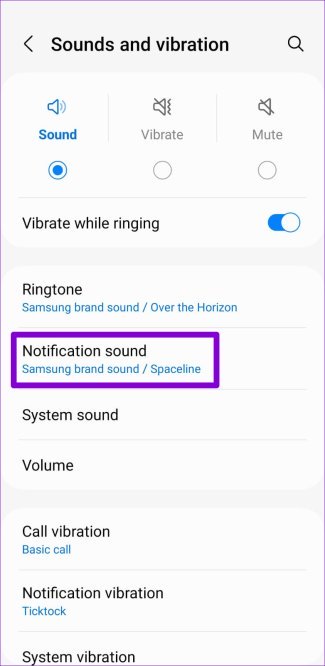
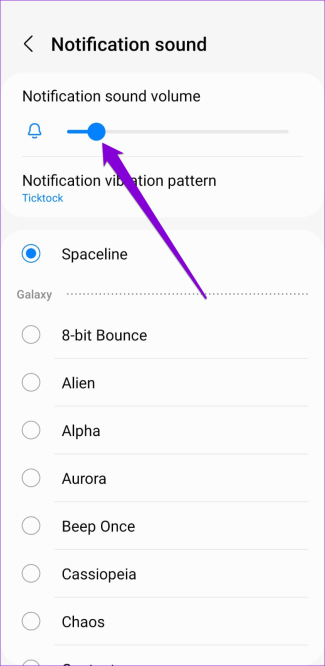
iPhone
Krok 1: Otevřete aplikaci Nastavení a přejděte na’Sound & Haptics’
Krok 2: Pomocí posuvníku pod’Hlasitost vyzvánění a upozornění’zvyšte hlasitost podle svých představ.
2. Zkontrolujte nastavení oznámení v aplikaci
Facebook Messenger vám umožňuje upravit předvolby oznámení z nabídky nastavení v aplikaci. Budete muset projít těmito nastaveními, abyste se ujistili, že odtamtud nebudou ztlumena oznámení.
Android
Krok 1: Otevřete na svém zařízení aplikaci Messenger. Android.
Krok 2: Klepněte na ikonu profilu v levém horním rohu a vyberte Oznámení a zvuky.
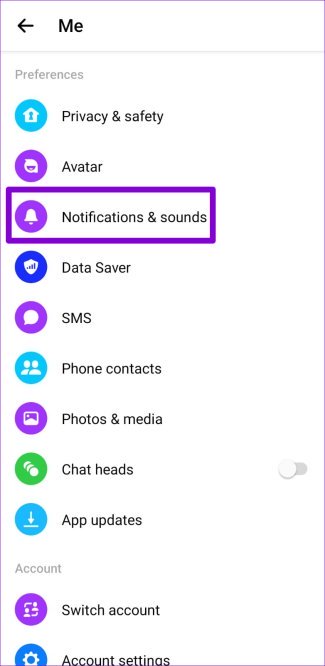
Krok 3: Zkontrolujte vyzváněcí tón a zapněte přepínač pro „ Zvuky v aplikaci.“
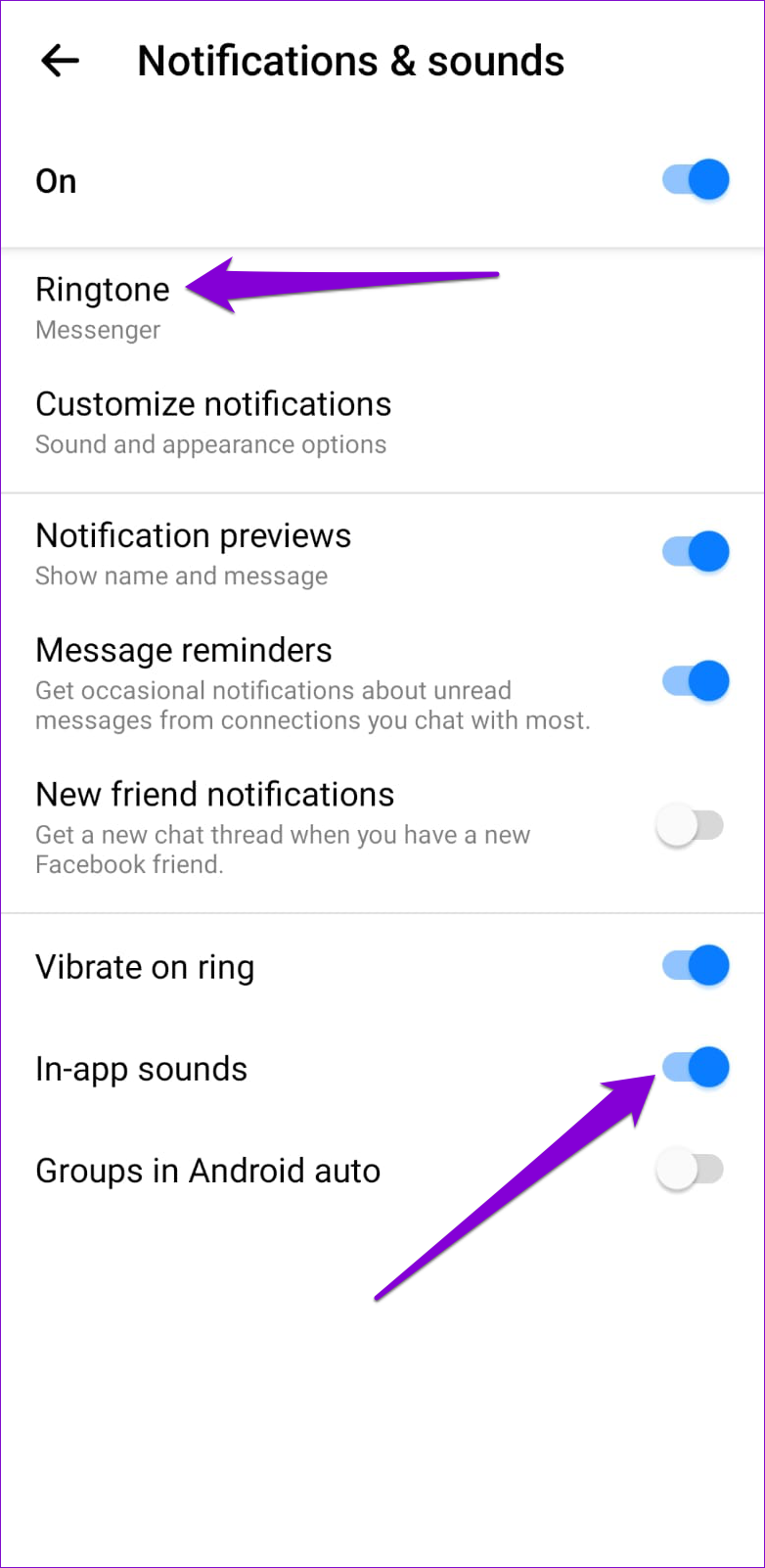
Krok 4: Dále klepněte na Přizpůsobit oznámení a v následující nabídce vyberte Upozornění.
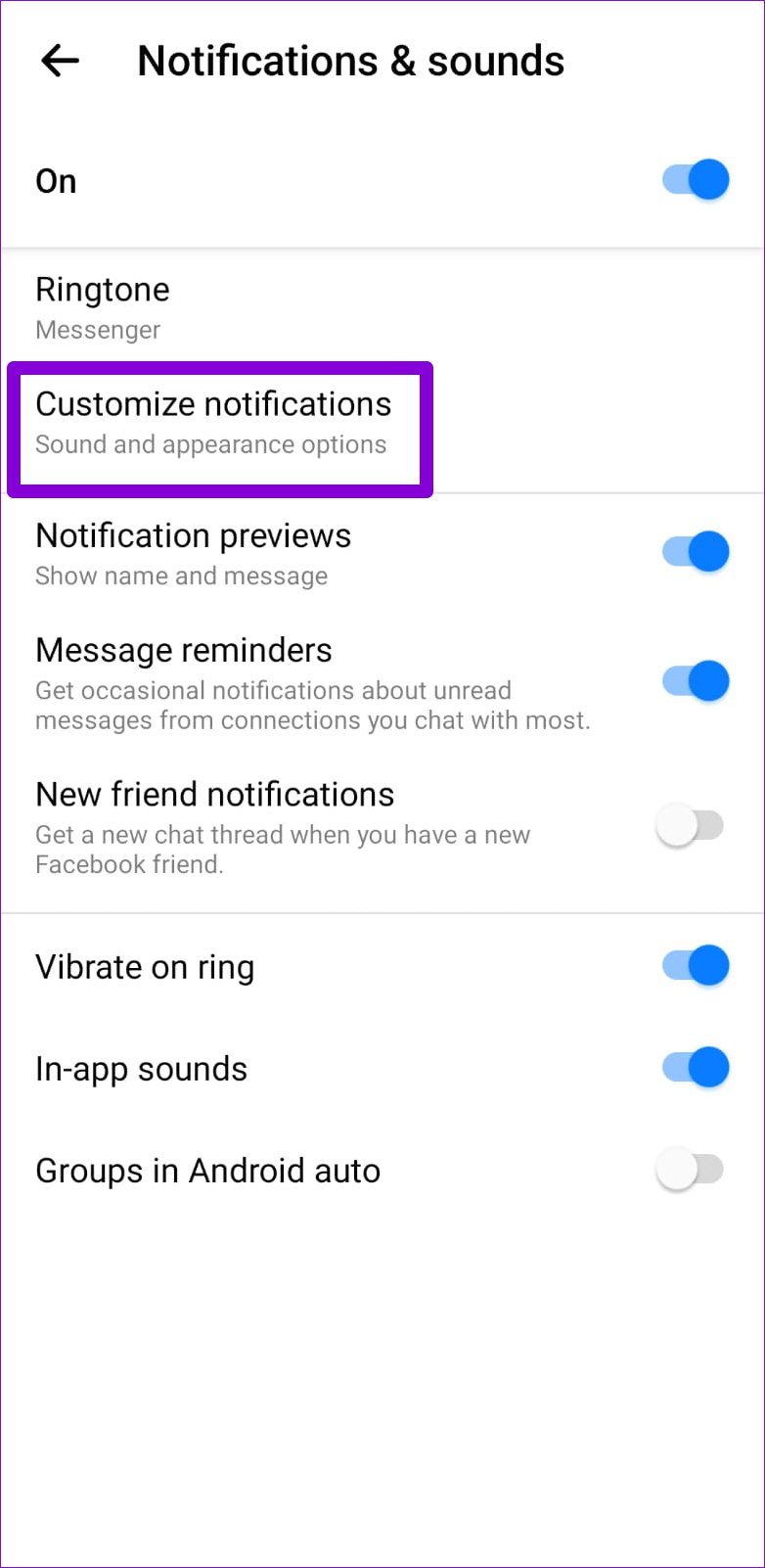
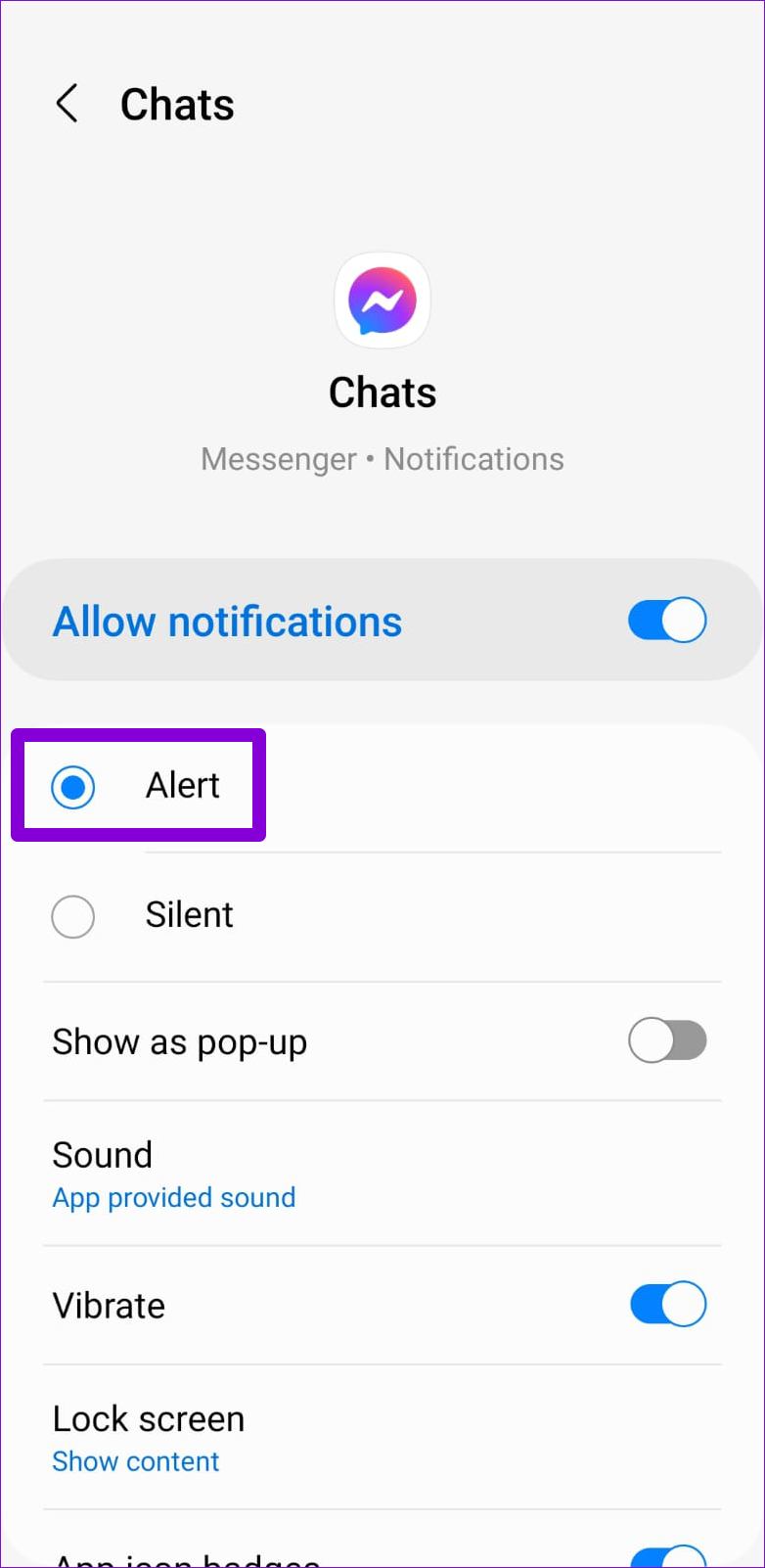
iPhone
Krok 1: V aplikaci Messenger na iPhonu klepněte na ikonu Nastavení v pravém dolním rohu.
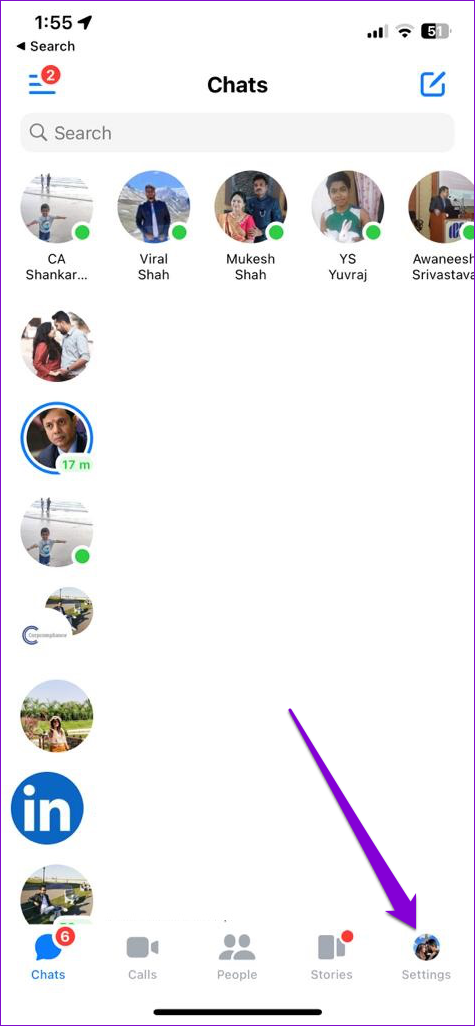
Krok 2: Přejděte na Oznámení a zvuky.
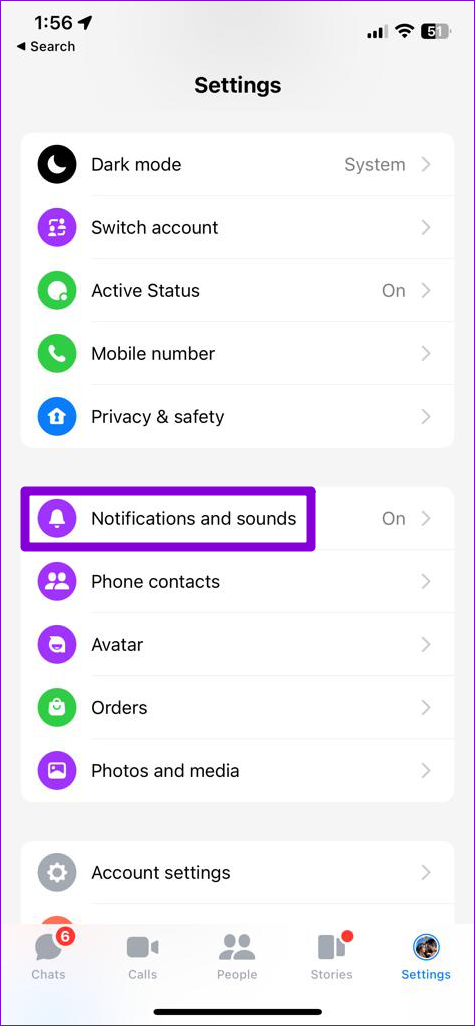
Krok 3: V části Zvuky a vibrace, zapněte přepínač „Při používání aplikace“ a zkontrolujte tón textového upozornění.
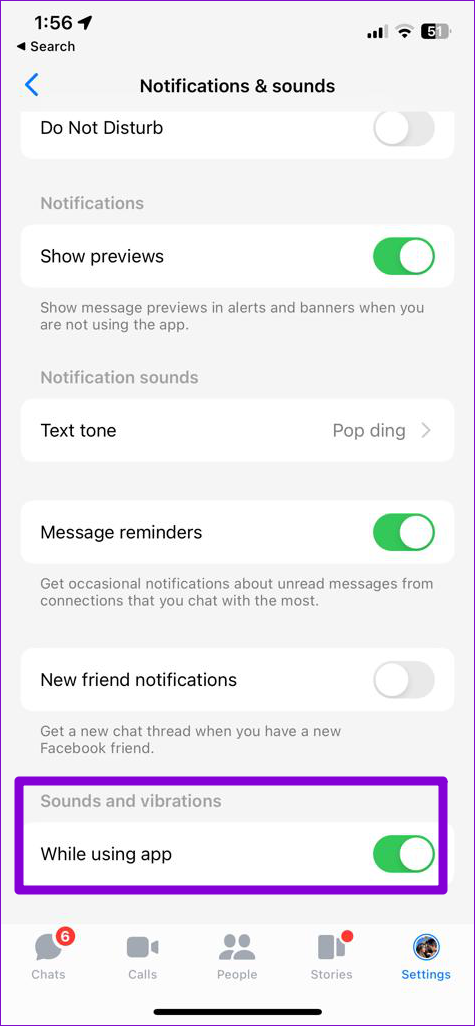
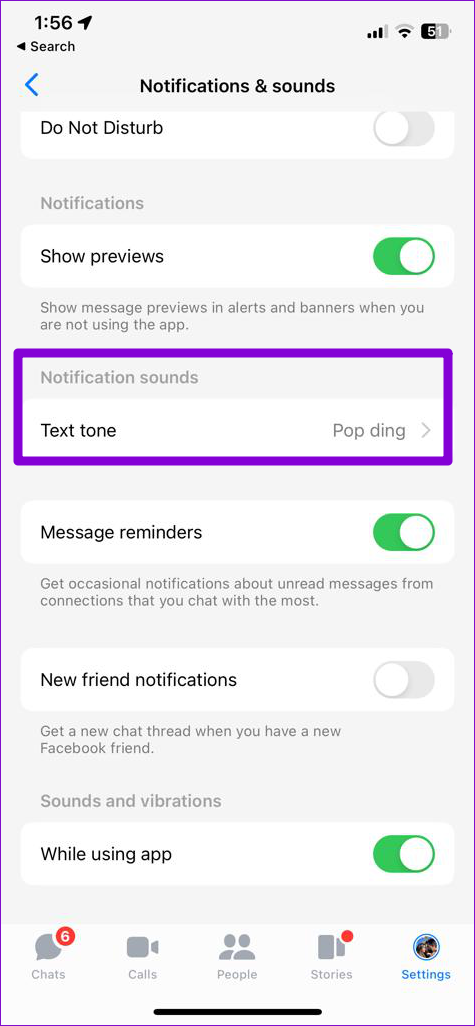
3. Zkontrolujte nastavení systémových oznámení pro Messenger
Android a iOS vám umožňují přizpůsobit chování oznámení pro každou z vašich aplikací zvlášť. Pokud jste omylem ztlumili zvuky oznámení aplikace Messenger v telefonu, zapněte je podle následujících kroků.
Android
Krok 1: Dlouze stiskněte tlačítko ikonu aplikace Messenger a v zobrazené nabídce klepněte na ikonu informací.
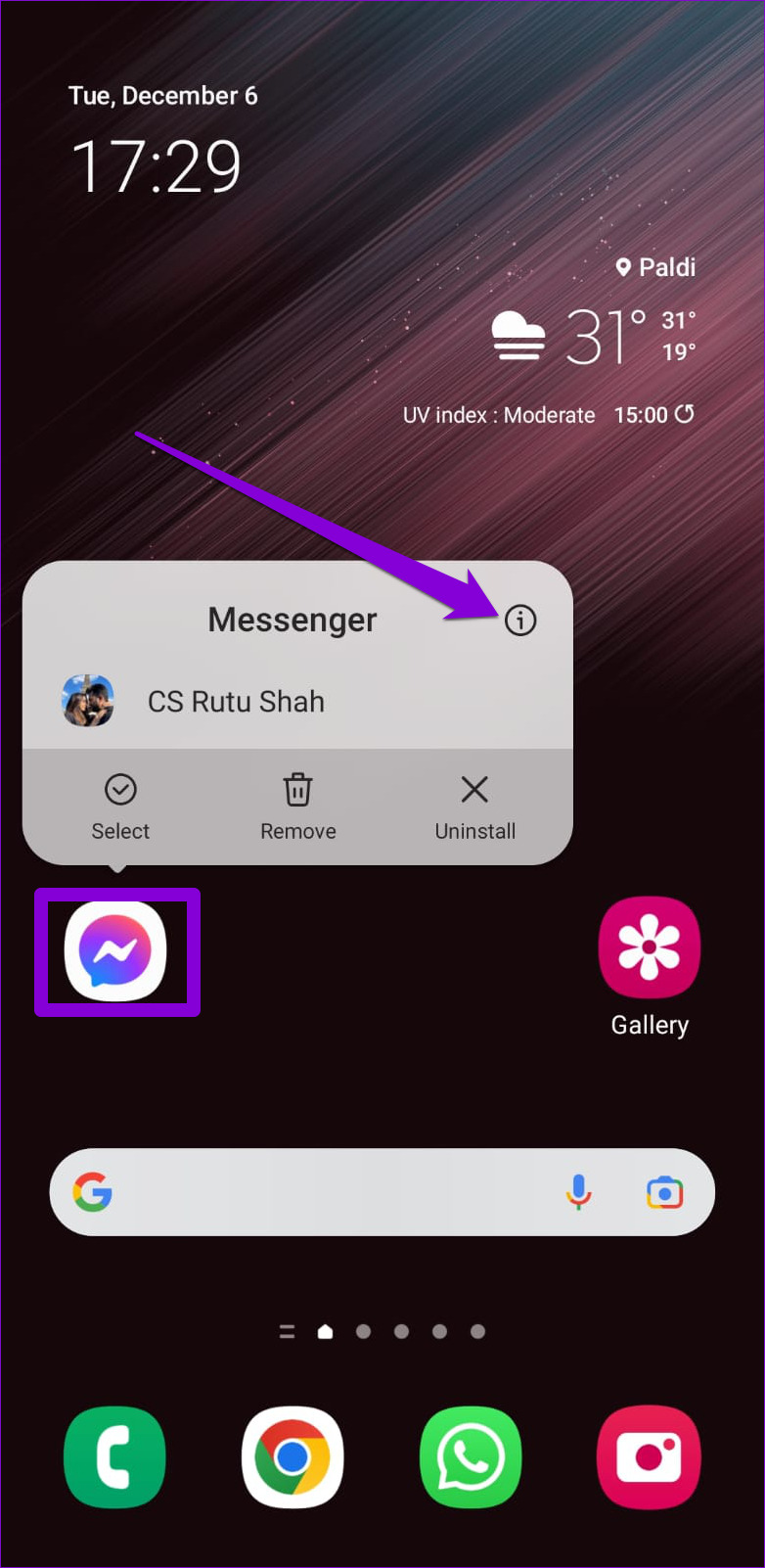
Krok 2: Klepněte na Oznámení a vyberte možnost Povolit zvuk a vibrace.
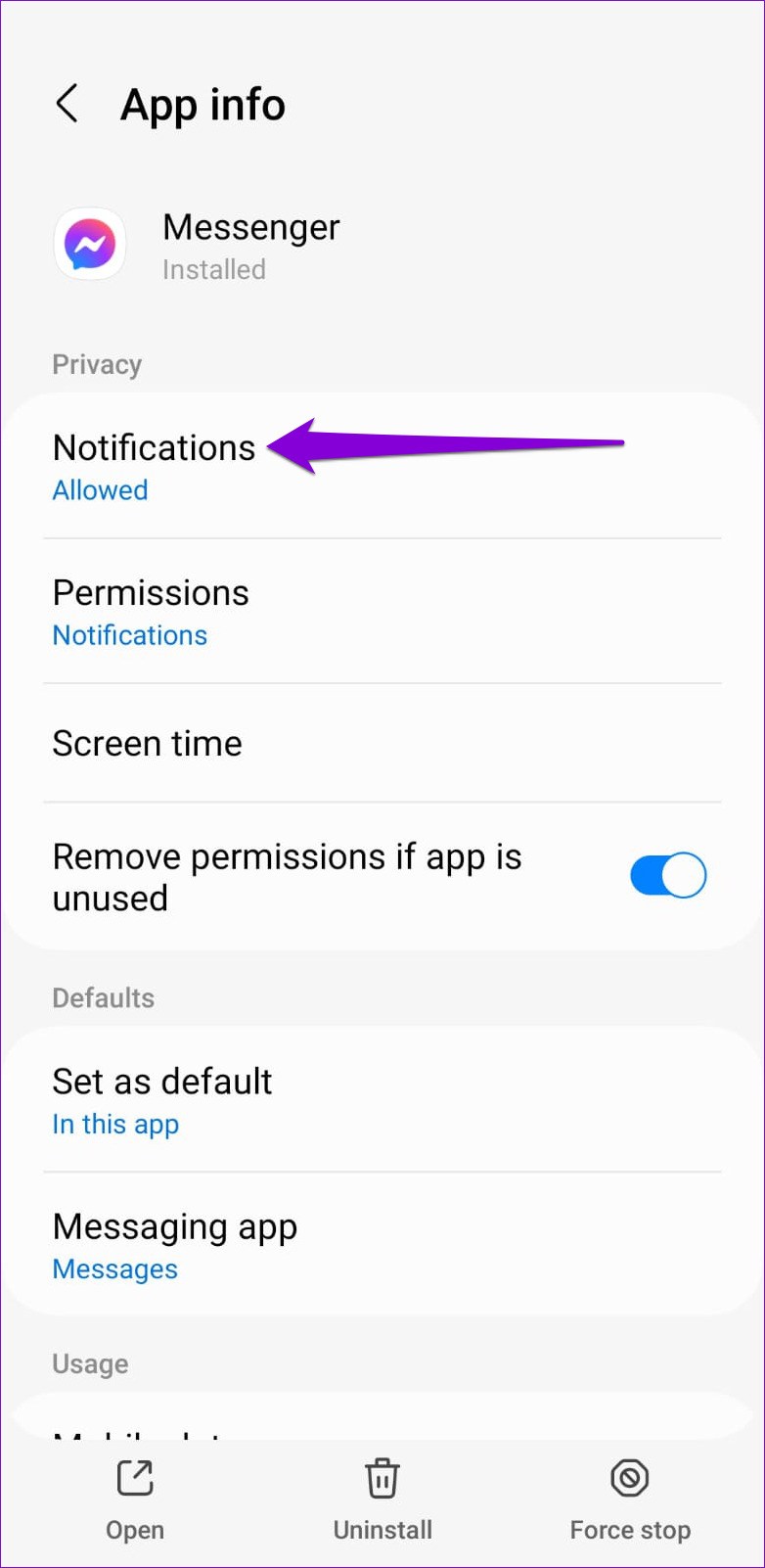
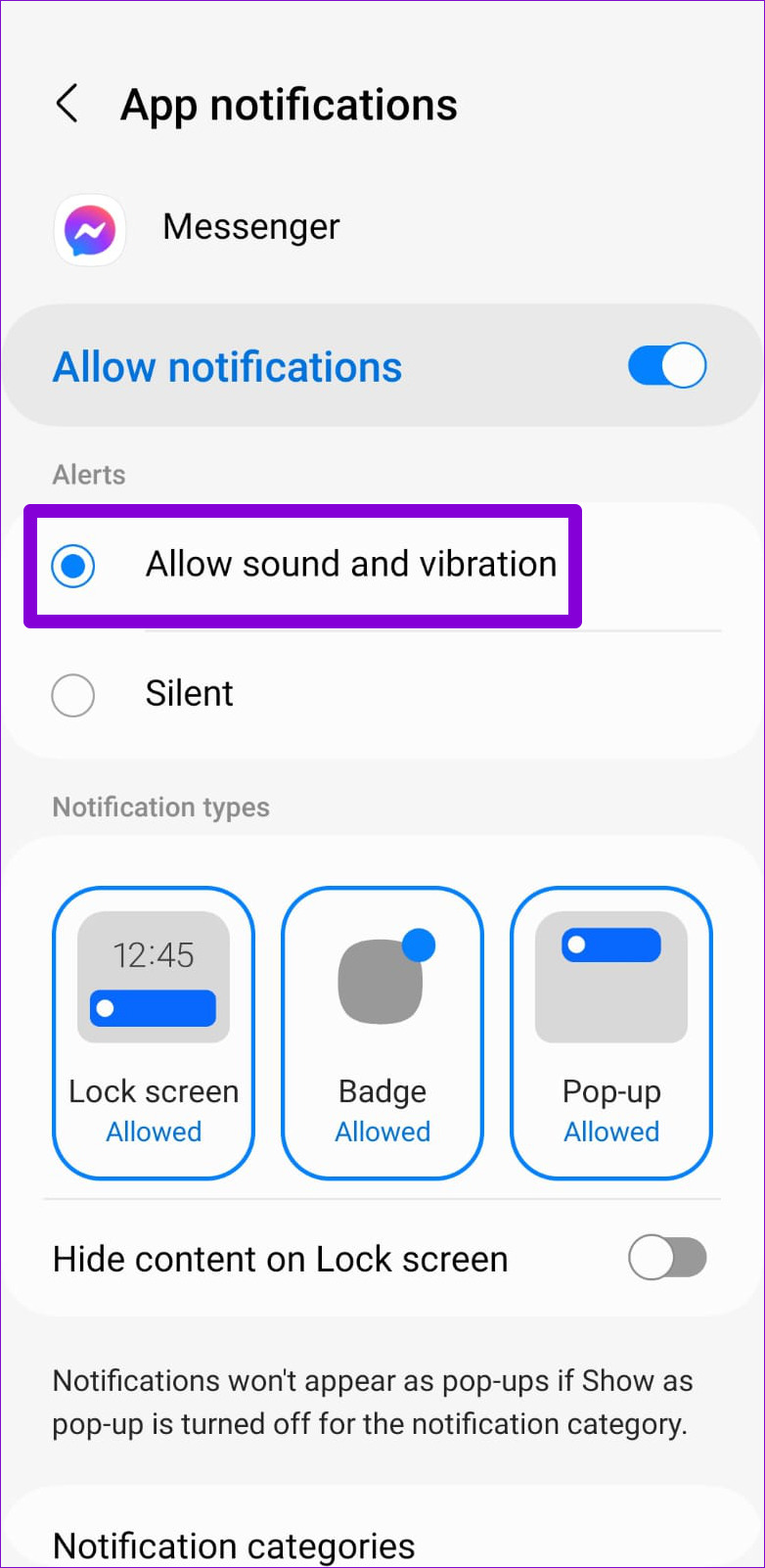
Krok 3: Dále klepněte na kategorie oznámení.
Krok 4: Projděte si každý typ oznámení a ujistěte se, že žádný z nich není nastaven na Sile nt.
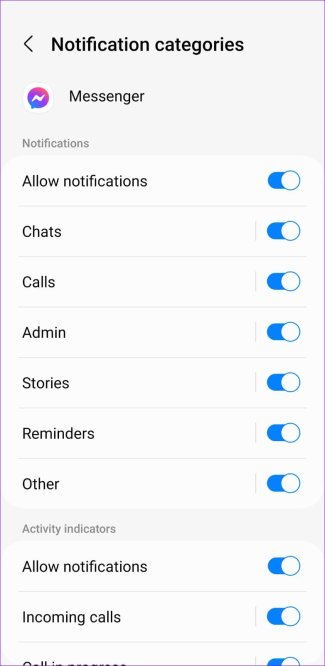
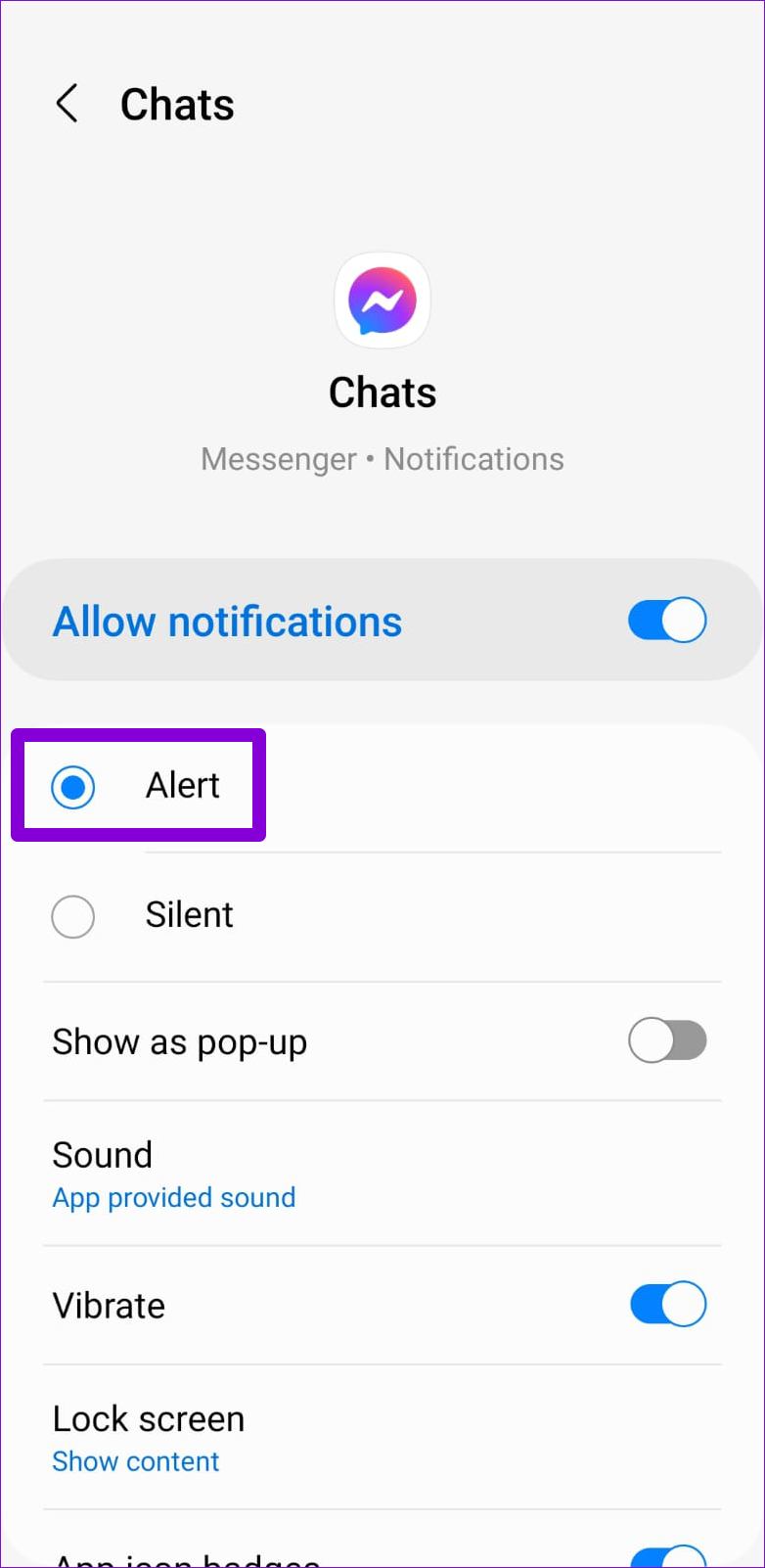
iPhone
Krok 1: Otevřete na svém iPhonu aplikaci Nastavení a přejděte na Oznámení.
Krok 2: Přejděte dolů, klepněte na Messenger a aktivujte přepínač pro zvuky z následující nabídky.
4. Zavřete aplikaci Messenger v počítači
Pokud máte aplikaci Messenger otevřenou v počítači, oznámení se mohou zobrazovat tam, nikoli na telefonu, a nemusíte je slyšet. Pokud to nechcete, zavřete aplikaci Messenger na vašem PC nebo Macu. Pokud používáte Messenger ve webovém prohlížeči, zavřete kartu Messenger, aby se oznámení zobrazila na vašem telefonu.
5. Zrušit ztlumení chatů v Messengeru
Pokud aplikace Messenger nepřehraje zvuk upozornění, když obdržíte zprávy od konkrétní osoby, možná máte pro tuto osobu ztlumená oznámení. Zde je návod, jak je můžete zapnout.
Krok 1: V aplikaci Facebook Messenger přejděte na kartu Lidé a klepněte na ikonu Kontakty v pravém horním rohu. p> 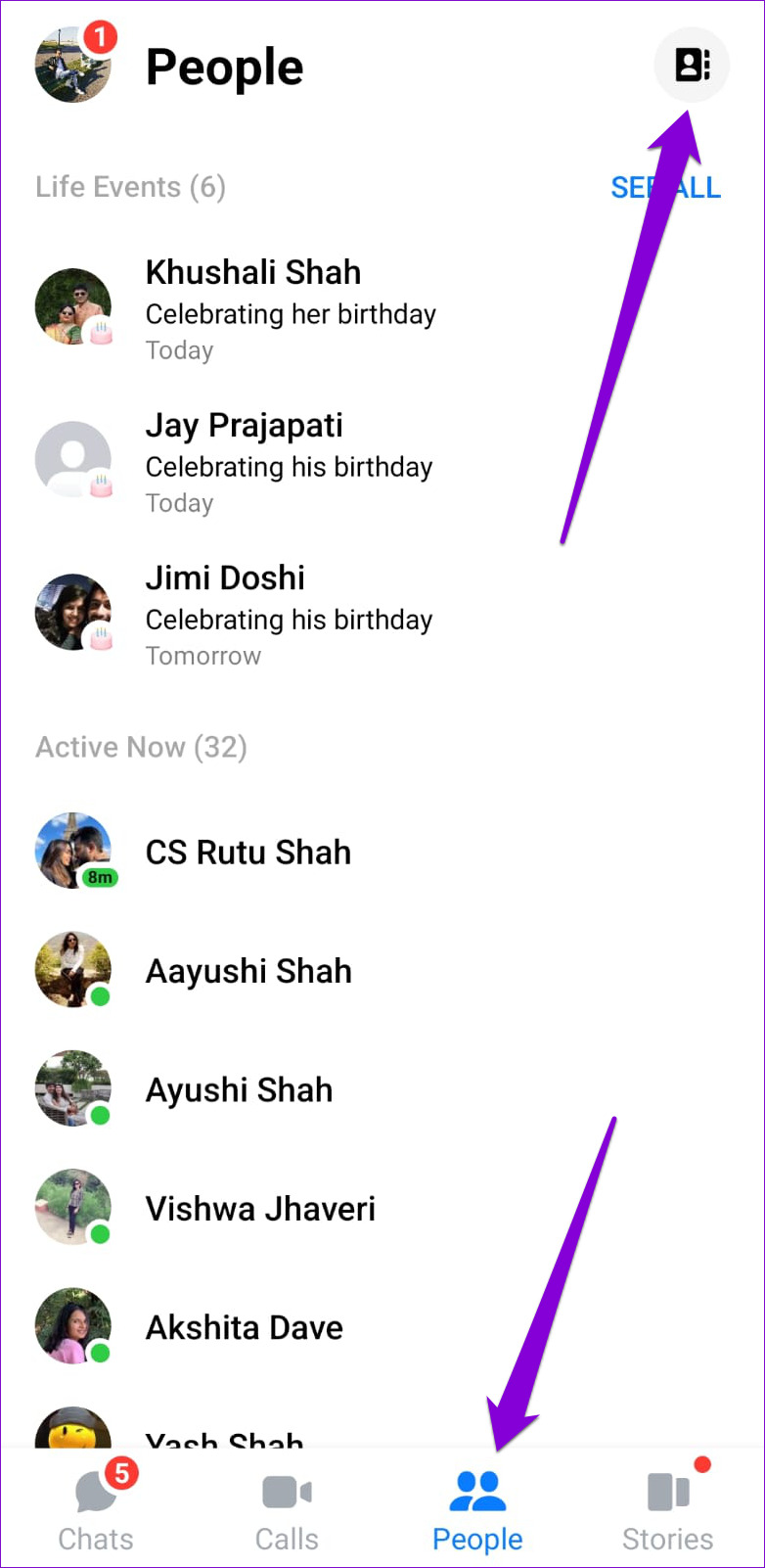
Krok 2: Vyhledejte a vyberte kontakt, u kterého chcete ignorovat. Poté klepněte na ikonu informací v pravém horním rohu.
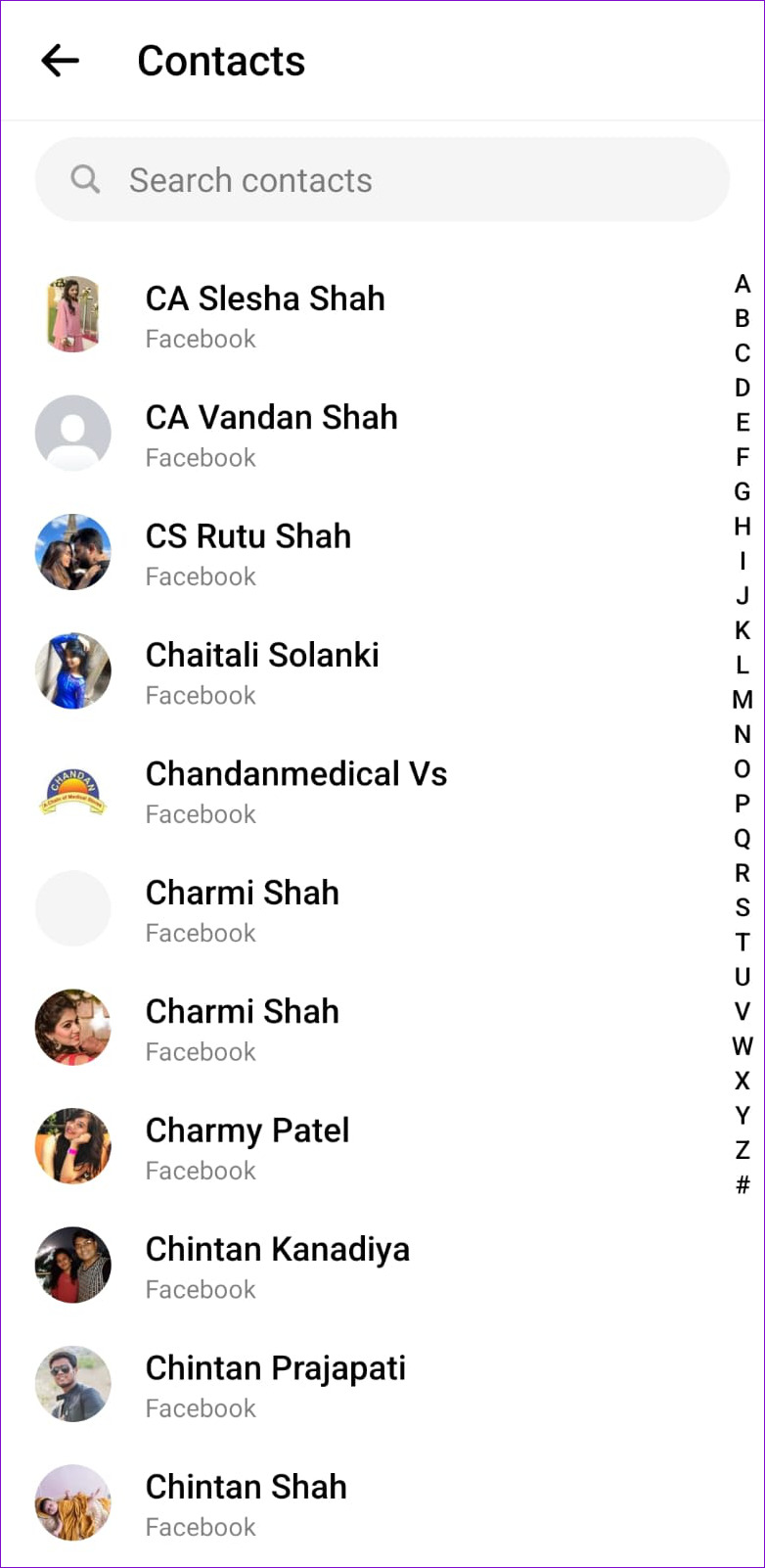
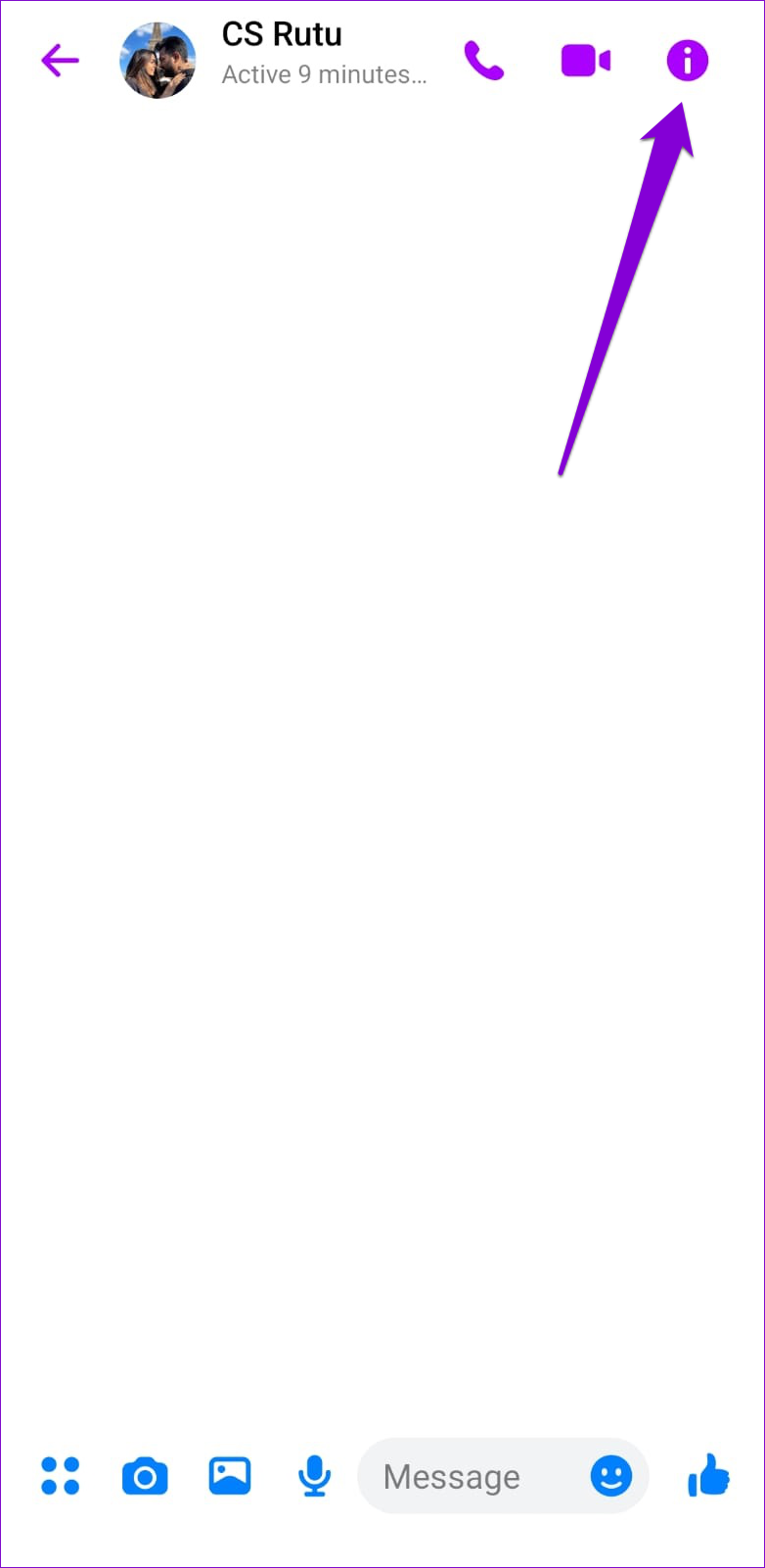
Krok 3: Přejděte na Oznámení a zvuky a povolte všechny přepínače z následující nabídky.
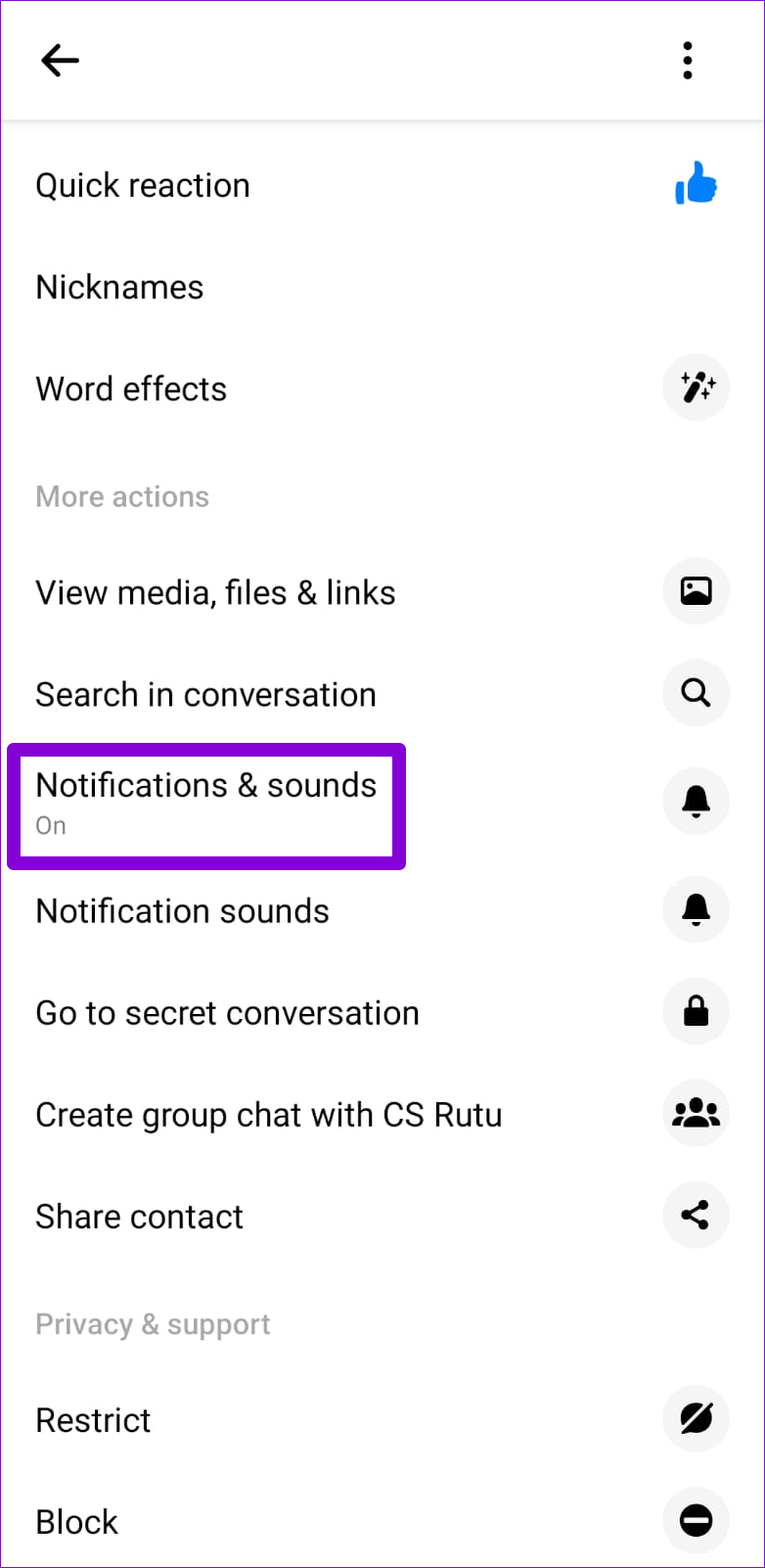
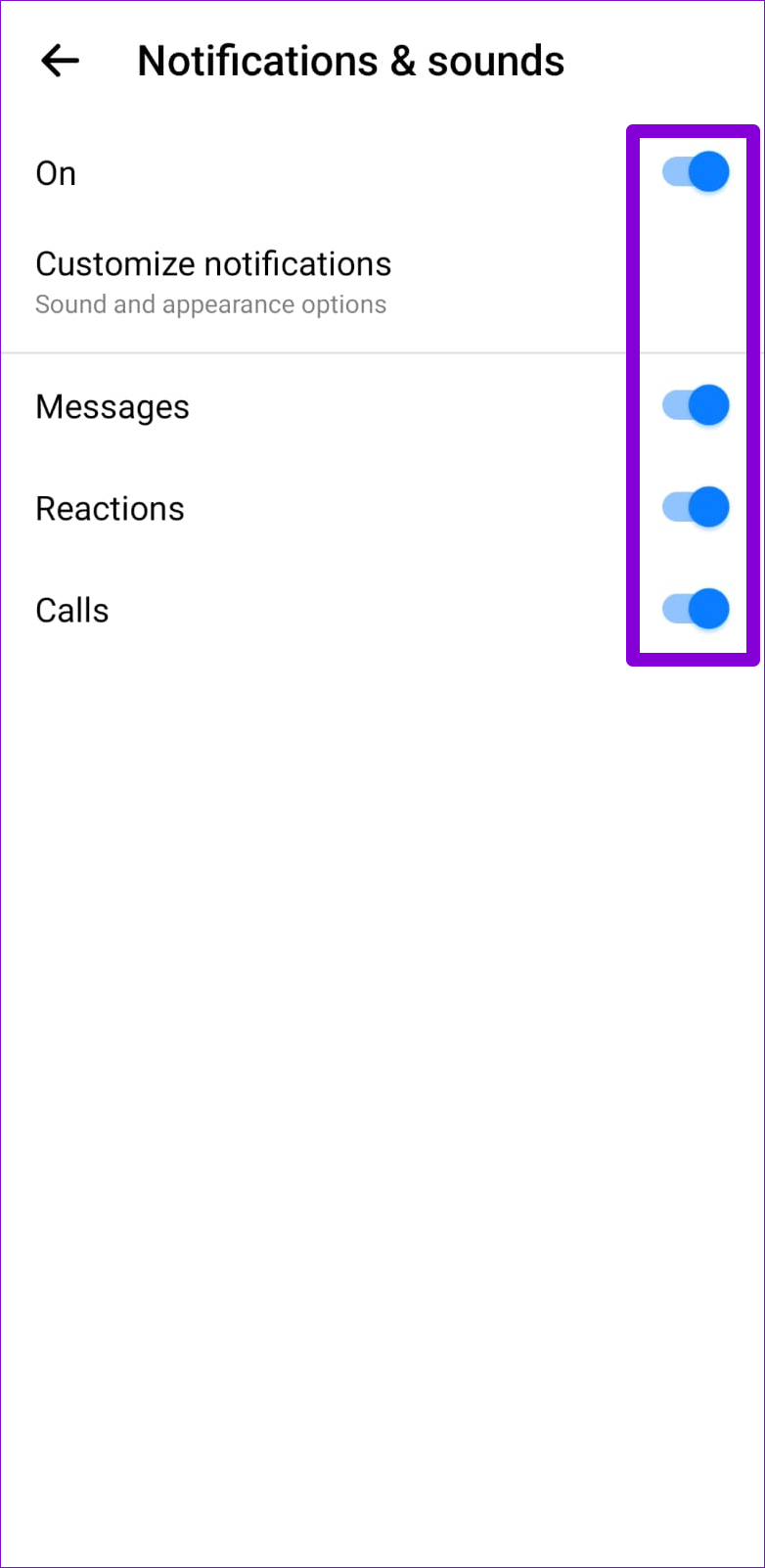
Krok 4: Nakonec zkontrolujte Zvuky oznámení pro daný kontakt.
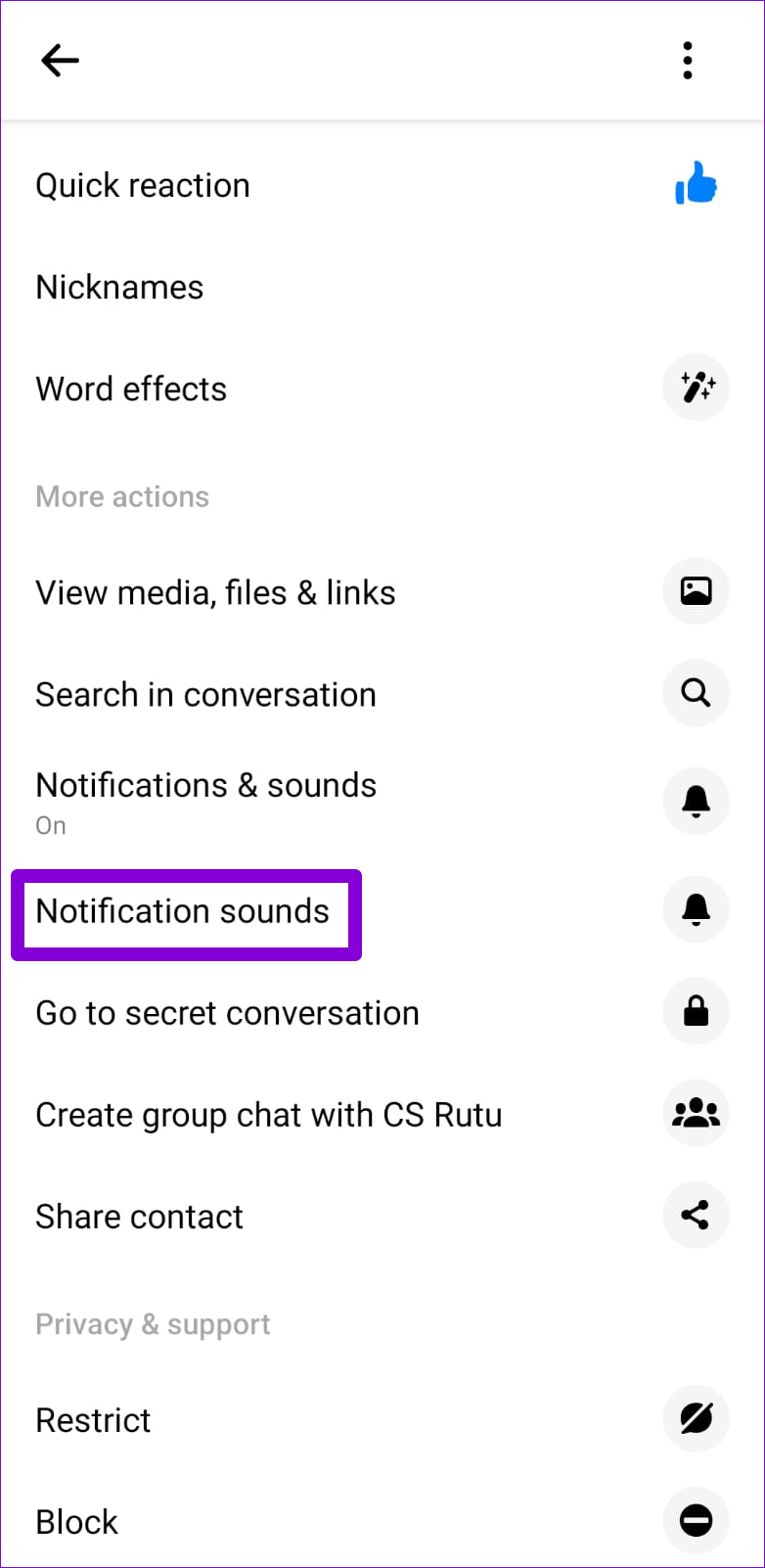
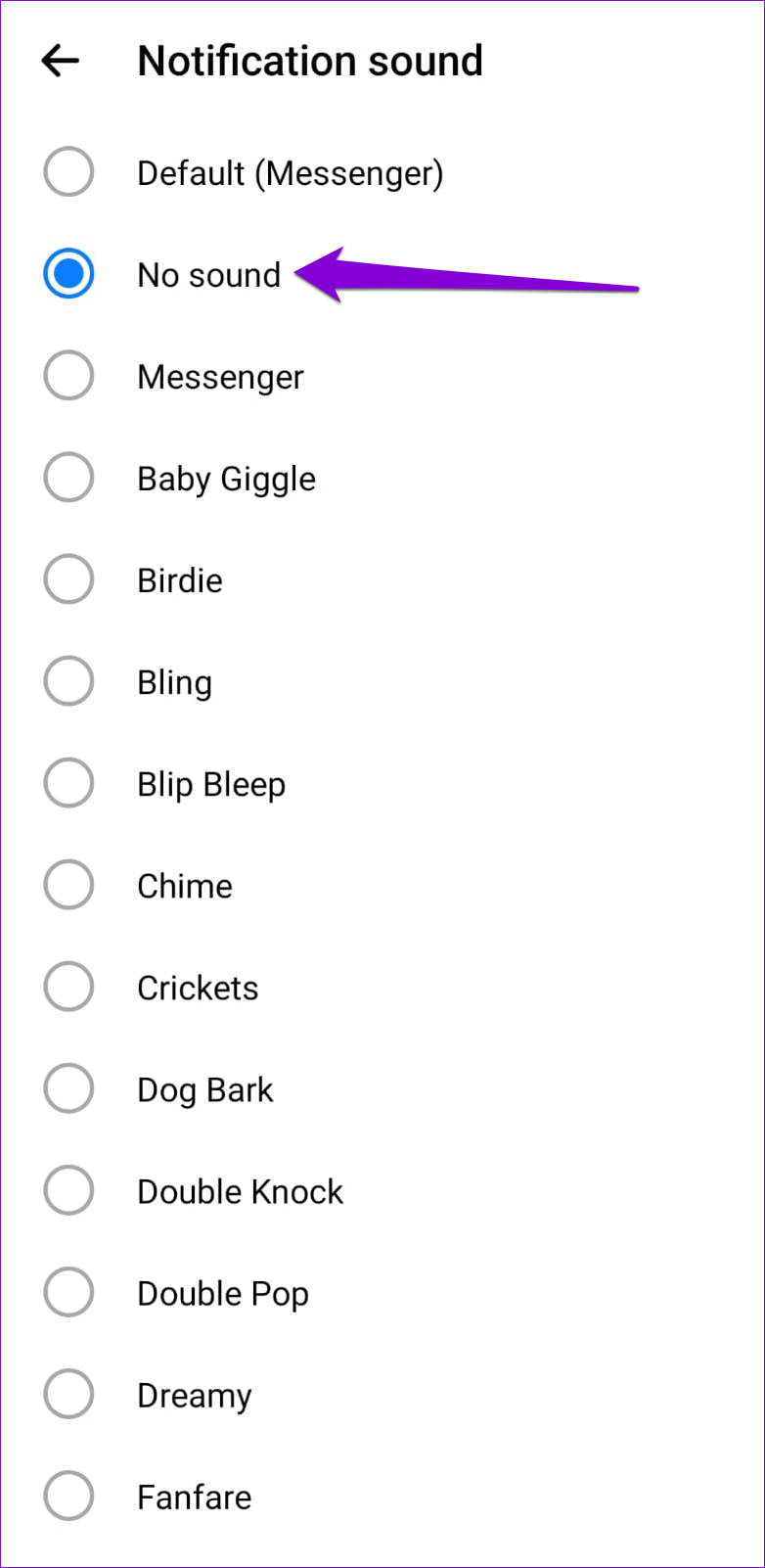
6. Zakázat režim Nerušit
Pokud jste na svém Androidu povolili režim Nerušit nebo režim Zaměření na iPhonu, nebudete z Messengeru dostávat žádná oznámení, natož uslyšíte jejich zvuk.
Chcete-li deaktivovat režim Nerušit v systému Android, přejeďte prstem dolů z horní části obrazovky a otevřete panel Rychlé nastavení. Klepnutím na dlaždici Nerušit jej deaktivujete.
Chcete-li na iPhonu deaktivovat režim zaostření, přejeďte prstem dolů z pravého horního rohu obrazovky (nebo přejeďte prstem nahoru ze spodní části obrazovky na iPhonu pomocí fyzického tlačítka Domů) vyvolejte Řídicí centrum. Klepnutím na ikonu Focus jej vypnete.
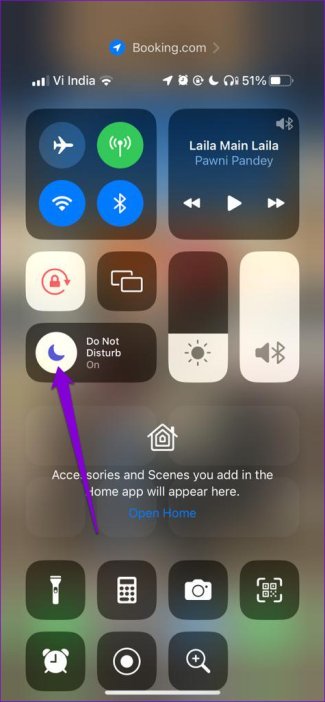
7. Aktualizace aplikace Messenger
Pokud jste v telefonu zakázali automatické aktualizace aplikací, možná používáte zastaralou verzi aplikace Messenger. Pokud problém se zvukem upozornění Messengeru souvisí s verzí aplikace, kterou používáte, měla by vám pomoci aktualizace aplikace.
Přejděte na svém telefonu do Obchodu Play nebo App Store a aktualizujte aplikaci Messenger a podívejte se pokud budou zvuky upozornění znovu fungovat.
Nikdy nezmeškáte zprávu
Když oznámení Messengeru nevydají zvuk, riskujete, že zmeškáte důležité zprávy a hovory. Naštěstí můžete tento nepříjemný problém vyřešit několika rychlými a přímočarými opravami. Jako vždy nám dejte vědět, které řešení pro vás fungovalo, v komentářích níže.
